
在日常生活中,保护个人隐私和数据安全变得尤为重要。在使用智能手机时,某些应用软件可能包含敏感信息或个人数据,为了保护这些信息不被他人随意查看,华为手机提供了多种隐藏应用软件的方法。以下是从不同维度详细介绍华为如何隐藏应用软件。
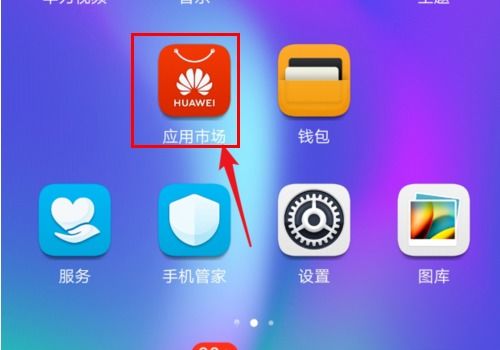
一、通过隐私空间隐藏应用软件
隐私空间是华为手机内置的一项功能,允许用户创建一个独立的私密空间,用于存放和隐藏特定的应用软件。以下是具体步骤:

1. 打开设置应用程序:在华为手机的主屏幕上,找到并点击“设置”图标,进入设置界面。
2. 找到“隐私”选项:在设置菜单中,向下滚动并找到“隐私”选项,点击进入。
3. 创建隐私空间:在隐私选项中,找到并点击“隐私空间”。系统会提示你创建一个新的隐私空间,按照提示设置隐私空间的密码或指纹解锁。
4. 下载并安装应用软件:在新的隐私空间中,你可以像正常操作一样下载并安装你想要隐藏的应用软件。这些应用软件在主空间中是不可见的。
5. 使用隐藏的应用软件:当你需要使用这些隐藏的应用软件时,只需通过密码或指纹解锁隐私空间,即可在隐私空间中找到并使用它们。
二、通过应用锁隐藏应用软件
应用锁功能允许用户为指定的应用软件设置密码或指纹解锁,只有在解锁后才能使用这些应用。以下是如何通过应用锁隐藏应用软件的步骤:
1. 打开设置应用程序:在华为手机的主屏幕上,找到并点击“设置”图标。
2. 找到“安全”选项:在设置菜单中,向下滚动并找到“安全”选项,点击进入。
3. 启用应用锁:在安全选项中,找到并点击“应用锁”。系统会提示你设置一个应用锁的密码或指纹解锁,按照提示进行设置。
4. 选择并锁定应用软件:在应用锁界面中,选择你想要隐藏的应用软件,并启用它们的开关。这样,这些应用软件在每次打开时都需要输入密码或指纹解锁。
三、通过应用分身隐藏应用软件
应用分身是华为手机提供的一项功能,允许用户为特定的应用软件创建一个分身,分身的应用与原始应用相互独立。以下是如何通过应用分身隐藏应用软件的步骤:
1. 打开设置应用程序:在华为手机的主屏幕上,找到并点击“设置”图标。
2. 找到“应用分身”选项:在设置菜单中,向下滚动并找到“应用分身”选项,点击进入。
3. 开启应用分身:在应用分身界面中,选择你想要隐藏的应用软件,并启用它们的分身功能。系统会为这些应用软件创建一个虚拟的图标,并将其隐藏在一个特殊的文件夹中。
4. 使用隐藏的应用软件:当你需要使用这些隐藏的应用软件时,只需进入应用分身文件夹,即可找到并使用它们。
四、通过双指手势快速隐藏应用软件
华为手机的双指手势功能允许用户通过特定的手势快速隐藏应用软件。以下是具体操作步骤:
1. 使用双指手势:将两个手指放在华为手机屏幕的中间位置,然后同时向对角线方向滑动,不离开屏幕。
2. 进入隐藏界面:系统会弹出一个隐藏界面,最上方显示“已隐藏的应用”字样,下方有一个“添加”图标。
3. 选择并隐藏应用软件:点击“添加”图标,系统会跳转到一个界面,显示手机上的所有应用软件。选择你想要隐藏的应用软件,点击它们,这些应用软件将被添加到已隐藏的应用列表中。
4. 使用隐藏的应用软件:当你需要使用这些隐藏的应用软件时,只需重复双指手势,进入隐藏界面,即可找到并使用它们。
五、通过安全与隐私设置隐藏应用软件图标
华为手机还提供了通过安全与隐私设置隐藏应用软件图标的功能,以下是具体操作步骤:
1. 打开设置应用程序:在华为手机的主屏幕上,找到并点击“设置”图标。
2. 找到“安全与隐私”选项:在设置菜单中,向下滚动并找到“安全与隐私”选项,点击进入。
3. 隐藏应用图标:在安全与隐私选项中,找到并点击“应用图标隐藏”。在应用程序列表中,选择你想要隐藏的应用软件,点击它们右侧的开关按钮。
4. 使用隐藏的应用软件:虽然这些应用软件在主页上不可见,但它们仍然可以在设置中找到和运行。你只需进入安全与隐私设置,点击“应用图标隐藏”,找到被隐藏的应用软件,即可使用它们。
六、通过抽屉风格桌面设置间接隐藏应用软件图标
华为手机的抽屉风格桌面设置允许用户将除自带应用外的所有应用图标隐藏起来,以下是如何设置抽屉风格桌面的步骤:
1. 进入桌面设置:在华为手机的主屏幕上,长按空白处,选择“桌面设置”或“设置”选项。
2. 选择抽屉风格:在桌面设置选项中



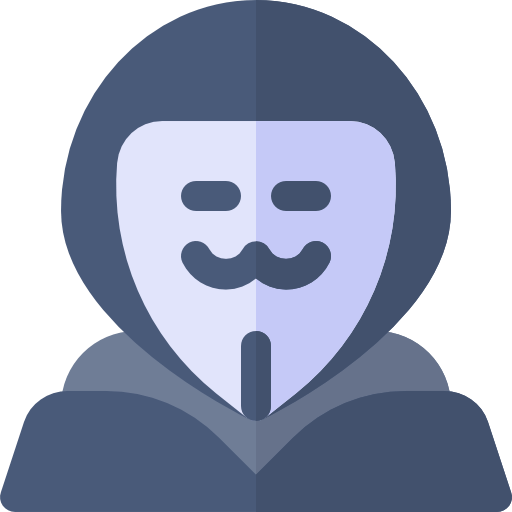
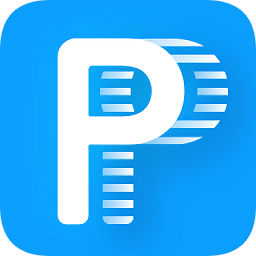
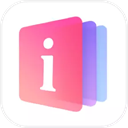






















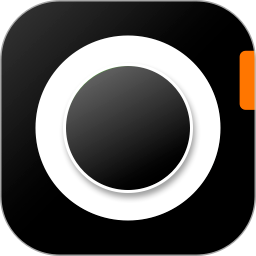

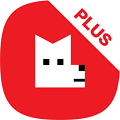
相关文章